O WiFi é praticamente o produto mais procurado atualmente, especialmente se você puder colocá-lo de graça. Ele está em todo lugar no mundo de hoje, com a maioria dos lugares tendo mais de uma rede WiFi disponível. Isso é ótimo para conectividade, mas desempenha o papel de uma faca de dois gumes. Veja, ter várias redes WiFi também levanta a questão de qual delas você deve se conectar, uma vez que uma pode ter uma cobertura melhor em uma área e fraca na outra. Em minha casa, por exemplo, tenho uma rede separada para os andares superior e inferior e, de preferência, gostaria de me conectar à rede que é para o andar em que estou, pois a intensidade do sinal é compreensivelmente melhor.
A maioria dos sistemas operacionais atuais - especialmente macOS e iOS - são bastante inteligentes, mas não o suficiente para diferenciar e alternar entre redes WiFi por uma força de sinal decente vs. boa. Isso, em última análise, leva a situações em que você acabará conectado a uma rede WiFi com uma intensidade de sinal razoável, apesar do fato de você ter uma excelente rede alternativa disponível, levando a uma experiência de conectividade ruim. Felizmente, há uma maneira de contornar isso no Mac e no iPhone / iPad.
Priorizando redes WiFi no macOS
Uma das muitas coisas que adoro no macOS é como ele oferece uma experiência agradável ao usuário e coloca a facilidade de uso acima de tudo (e sim, você pode discordar disso; é apenas minha opinião formada ao longo dos anos). Um recurso do macOS Sierra e anterior, que geralmente é esquecido ou ignorado, é a capacidade de priorizar as redes salvas pela ordem em que você deseja que o Mac se conecte a elas. Usando este, você pode definir quais redes têm maior prioridade, para que, na presença deles, o seu Mac se conecte a eles primeiro e até mesmo mude para eles se estiverem disponíveis.
1. Acessar esse recurso é muito fácil. Qualquer clique no ícone WiFi no seu Mac Barra de menu e navegue até “Abra as preferências de rede”Ou inicie o aplicativo Configurações e vá para o painel de preferências de rede.
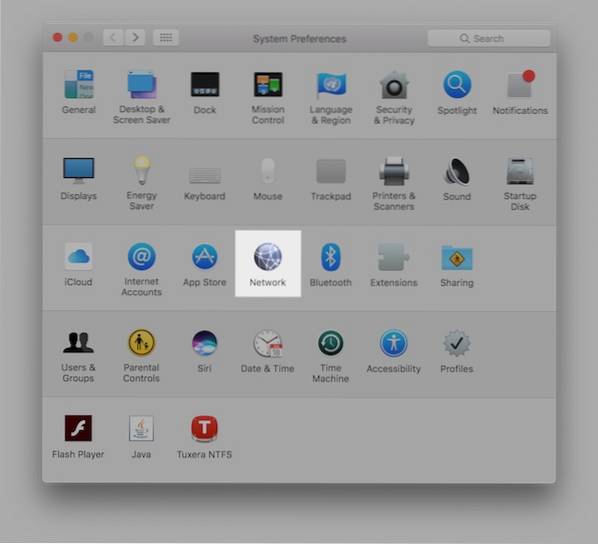
2. No painel, certifique-se de que Wi-fi está selecionado na barra lateral esquerda. Em seguida, do lado direito, clique no “Avançado” botão para o fundo.
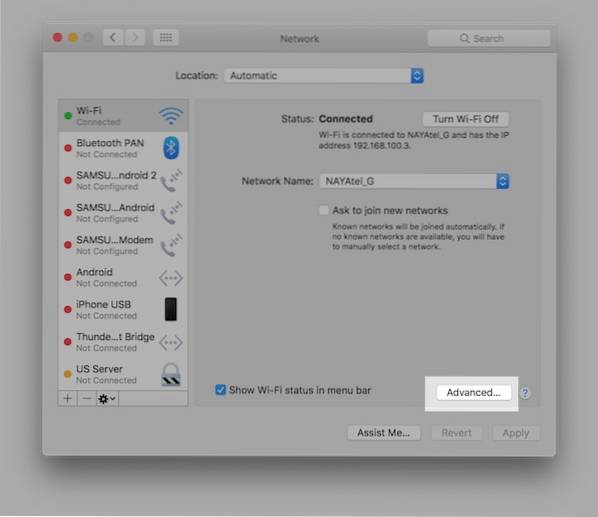
3. A próxima janela apresentará uma coluna sob o título “Redes preferidas”, onde todas as redes WiFi lembradas em seu Mac serão listadas. Logo abaixo desta coluna, você verá um botão mais e menos. Esses botões moverão uma rede selecionada para cima ou para baixo na lista, respectivamente.
Aqui está a coisa: as redes no topo da lista têm uma prioridade mais alta em comparação com os da parte inferior. Portanto, tudo que você precisa fazer é organizar as redes na ordem em que você deseja se conectar a eles. Isso significa que, seja qual for a rede à qual você deseja estar sempre conectado, basta selecioná-la e usar o sinal de mais para movê-la para o topo da lista. Da mesma forma, se você quiser diminuir a preferência por uma rede, basta movê-la para o final da sua lista.
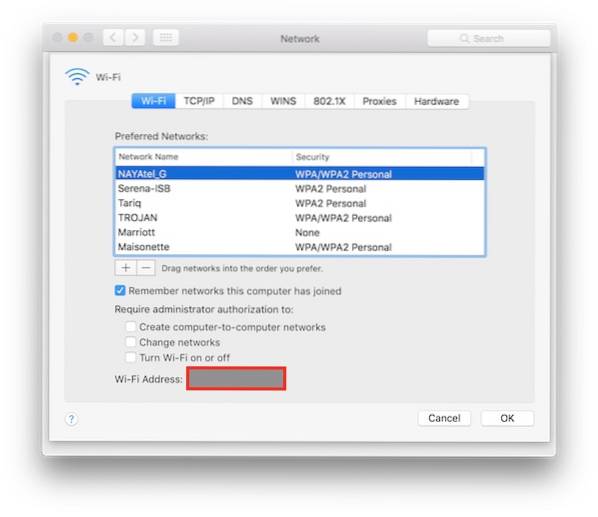
Uma vez feito, Clique OK e seu Mac se lembrará dessas preferências para o futuro, resultando em uma experiência de conectividade WiFi suave.
Priorizando redes WiFi no iOS
Embora haja uma maneira direta de priorizar redes WiFi no macOS, o iOS 10 ou qualquer versão anterior não oferece essa opção. A verdade é que este é um problema maior, especialmente em iPhones e iPads em vez de Macs, mas a Apple parece não ter resolvido isso ainda. No entanto, isso não significa que ainda não possa ser feito.
Observação: Você precisará de um Mac com o mesmo ID Apple sendo usado no computador e no iPhone.
Não há nenhuma ação específica que você precise realizar para obter a priorização de rede em um iPhone ou iPad. Porque configurações e preferências são compartilhadas entre dispositivos Apple,desde que estejam usando o mesmo ID Apple, qualquer prioridade que você definir no Mac será transferida para o iPhone, supondo que a sincronização do iCloud esteja habilitada.
Assim, para fazer seu iPhone se conectar a uma rede preferencial, marque-a como a rede preferencial em seu Mac usando as etapas descritas acima, e você estará tudo configurado em seu iDevice também.
Claro, existem certas ressalvas neste processo. Exige que você tenha um Mac com o mesmo ID Apple compartilhado entre os dois. Ele também pressupõe que você tenha as mesmas redes WiFi configuradas no iPhone e no Mac, o que muito provavelmente não é o caso, já que o iPhone é muito mais móvel do que um Mac potencialmente. No entanto, esta é a única maneira, a partir de agora.
CONSULTE TAMBÉM: Como visualizar senhas de WiFi salvas do iPhone no Mac (sem Jailbreak)
Configure a Prioridade de WiFi no iPhone, iPad e Mac
Bem, essas foram as etapas para configurar a prioridade da rede WiFi em um iPhone, iPad ou Mac. Embora seja bastante simples em um Mac, é irritante e decepcionante que a Apple não tenha abordado algo tão básico quanto isso no iOS, especialmente porque o iOS se orgulha de sua facilidade de uso, mas até que a Apple faça algo a respeito, esta é a sua solução para o seu Preocupações com a força do sinal WiFi. Se você tiver alguma outra maneira de priorizar redes WiFi em dispositivos Apple, informe-nos na seção de comentários abaixo.
 Gadgetshowto
Gadgetshowto


![O anúncio de paródia do iPhone 5 [Vídeo]](https://gadgetshowto.com/storage/img/images/the-iphone-5-parody-advert-[video].jpg)
